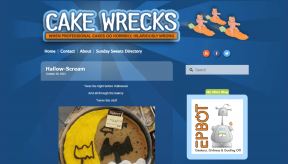Použite SugarSync na synchronizáciu a ukladanie údajov v cloude
Rôzne / / February 11, 2022
Dropbox je jedno z najčastejších pomenovaní, ktoré nám napadne vždy, keď počujeme slovo cloudové úložisko. Niet pochýb o tom, že Dropbox je stabilný a spoľahlivý a bezpochyby je jednou z najpoužívanejších služieb cloudového úložiska s veľkou komunitou používateľov, to však neznamená, že neexistujú iné dobré alternatívy okolo.
Poďme sa teda na to pozrieť SugarSync, jeden z najväčších konkurentov Dropboxu.
SugarSync je popredným poskytovateľom osobných cloudových úložných služieb, ktoré používateľom umožňujú prístup k svojim údajom kedykoľvek, kdekoľvek a z väčšiny zariadení.
Dovoľte mi začať dobrou správou, na rozdiel od Dropboxu, keď si vytvoríte účet na SugarSync, budete okamžite okamžite získate 5 GB bezplatného online priestoru, navyše môžete okamžite zarobiť 2 GB úložného priestoru navyše tým, že poviete 20 priateľom na Facebooku o tom, aký úžasný je SugarSync. Toto nie je všetko; existuje 6 jednoduchých a jednoduchých úloh, ktoré môžete vykonať, ako je inštalácia desktopového alebo mobilného klienta a pre každú úlohu získate 125 MB voľného miesta.

Môžete tiež odporučiť svojim priateľom, aby získali voľný priestor. Každý priateľ, ktorého odporučíte SugarSync, obom poskytne 500 MB bonusového priestoru. To nie je všetko, ak sa niektorý z vašich odporúčaných kontaktov rozhodne pre platený úložný priestor, obaja dostanete 10 GB zadarmo každý. Zdá sa, že títo chlapci radi rozdávajú bezplatné úložisko!
Keď budete mať účet na SugarSync, dostanete odkaz na subdoménu (username.sugarsync.com), odkiaľ máte priamy prístup k ukladaciemu priestoru v cloude. Ak chcete nainštalovať SugarSync na váš počítač, kliknite na pridať nové zariadenie a vyberte počítač spomedzi rôznych typov zariadení. Po dokončení sťahovania a získaní inštalačného súboru ho spustite.
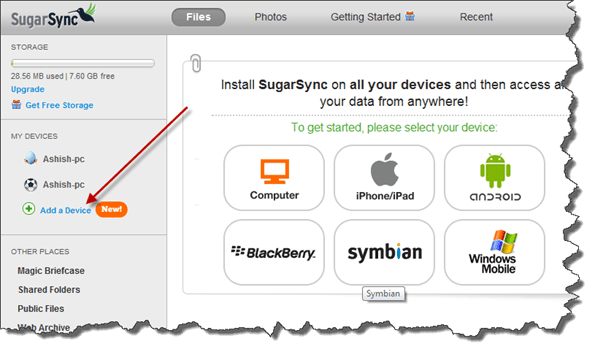
Inštalácia klienta je veľmi jednoduchá. Po úspešnej inštalácii spustite klienta SugarSync na vašom systéme a poskytnite svoje prihlasovacie údaje, aby ste ho mohli nastaviť na vašom PC.
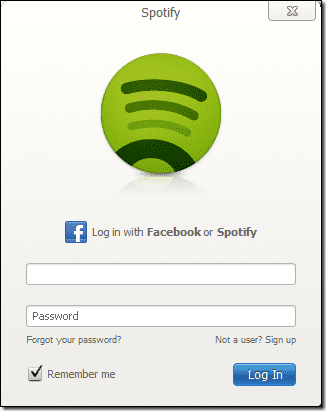
Na ďalšej obrazovke budete požiadaní o názov vášho aktuálneho zariadenia, aby ste mohli sledovať, ako sa vaše súbory synchronizujú, ak ste pridali viac ako jedno zariadenie.
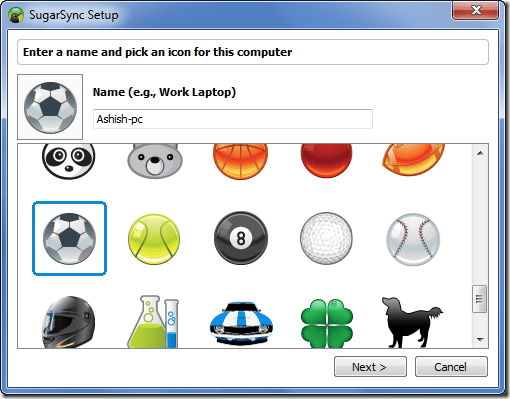
Je čas vybrať priečinky, ktoré chcete synchronizovať. Budete mať možnosť synchronizovať bežne používané priečinky, ako sú Moje obrázky alebo Dokumenty, ale môžete si vybrať ľubovoľný priečinok, ktorý chcete, pomocou tlačidla Pridať ďalší priečinok.
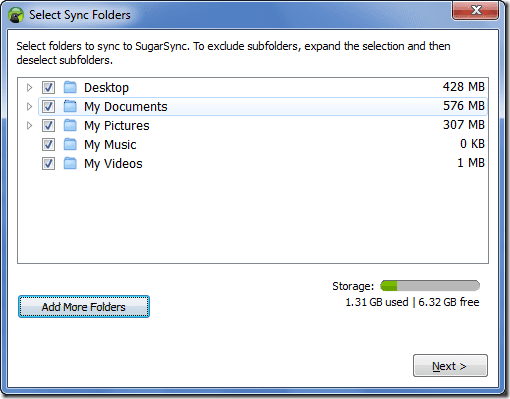
Nástroj bude teraz bežať na pozadí a bude sledovať súbory vo vybratom priečinku a synchronizovať ho v cloude. Počiatočná synchronizácia môže chvíľu trvať v závislosti od veľkosti, ale budúca synchronizácia bude o niečo rýchlejšia.
Svoje budúce synchronizácie môžete spravovať spustením desktopového klienta SugarSync pomocou ikony na paneli úloh. Pomocou klienta môžete tiež zdieľať synchronizované priečinky a zobraziť podrobnosti o úložisku.

Niektoré výhody a nevýhody
SugarSync si okrem Windowsu poradí aj s telefónmi Blackberry, Android, Windows Mobile, Symbian a iDevices. V súčasnosti neexistuje žiadny desktopový klient pre Linux. SugarSync tiež podporuje automatické vytváranie verzií súborov, ktoré vám umožní zobraziť a obnoviť až 5 posledných zmien vykonaných v súbore.
Môžete sa pozrieť na celková porovnávacia tabuľka aby ste videli, aký je rozdiel medzi SugarSync a inými podobnými službami.
Môj verdikt
Ak nie ste používateľom Linuxu a záleží vám na bezplatnom úložisku, SugarSync môže byť pre vás o krok pred Dropboxom. Opäť to musíte vyskúšať sami, aby ste to lepšie spoznali. Radi by sme počuli vaše myšlienky. Viete, kde ich povedať nahlas... komentáre! 🙂
Posledná aktualizácia 2. februára 2022
Vyššie uvedený článok môže obsahovať pridružené odkazy, ktoré pomáhajú podporovať Guiding Tech. Nemá to však vplyv na našu redakčnú integritu. Obsah zostáva nezaujatý a autentický.